Windowsの不必要なサービスを削除するやり方
- 公開日 : 2012年9月3日
- カテゴリ : PC

私は出来の悪いソフトがとても嫌いなので、使い勝手の悪いソフトはすぐにアンインストールをする。
しかし本当に悪質なソフトはアンインストールをしてもプログラムフォルダや設定フォルダがハードディスク内に残ってたりしたり、サービスが削除されずに常駐していたりする。
先日も悪名高い糞ソフト「PCastTV for 地デジ」をアンインストールしたのだが、やはり悪名高い糞ソフトなだけあって普通にアンインストールしただけでは削除しきれずにいろいろ残る。
こういうのが一番鬱陶しい。
このソフトを作った人間は本当にレベルが低い。
プロファイルフォルダの残骸を削除する
まず、プロファイルフォルダが残っている。
XPの場合、
C:\Documents and Settings:\各ユーザー名フォルダの中に設定ファイルなどが残っているので、まずはこれらを手動で全部削除する。
常駐するサービスを削除する方法
「PCastTV for 地デジ」の場合、設定ファイルだけでなく常駐サービスにも残骸が残る。
パソコンから削除したはずのソフトのサービスが常駐するというのはとても気分が悪い。
「スタートメニュー → 管理ツール」から停止すればいいだけの話であるが、そもそも削除したソフトのサービスが一覧に残っていること自体が気分が悪い。
「PCastTV for 地デジ」みたいな糞ソフトだから余計にそう思うのだろう。
私は糞ソフトにはとにかく関わりたくないためにすぐに削除してしまったのでそのサービス名は忘れてしまったが、「Buf」から始まるサービス名だったように記憶している。
なのでここではそのサービス名を「Buf.exe」と仮定して説明しよう。
まずコマンドプロンプトを起動させる。
XPの場合、
「スタートメニュー」 → 「すべてのプログラム」 → 「アクセサリ」、
の順に開いていけばコマンドプロンプトがあると思う。
見つからなかったり面倒な人は、
「スタートメニュー」 → 「ファイル名を指定して実行」、
を開き、フォームに「cmd」と打ち込んでEnterキーを押してもよい。
以下の画像のようなウインドウが出ればOKである。(画像はWindows7)
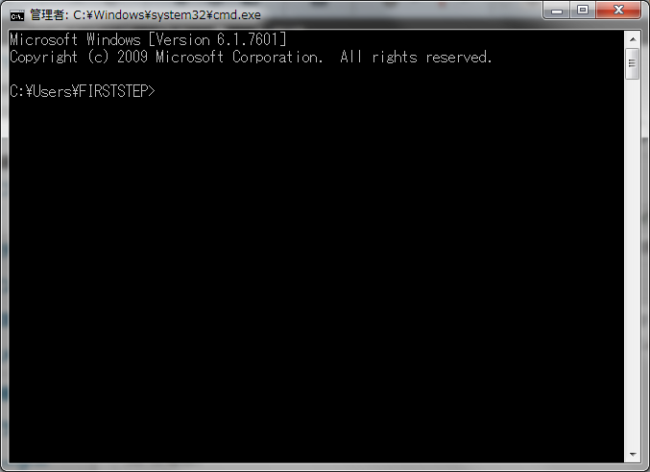
そしてサービスの削除コマンドを打ち込む。
コマンドは、
sc.exe delete サービス名である。
サービス名の部分には前述の例であればBuf.exeを打ち込む。
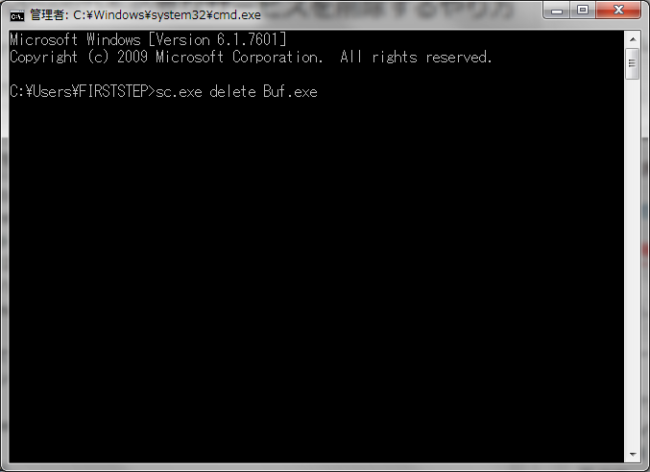
以上である。
「SUCCESS」というようなコマンドが表示されれば成功している。
タスクマネージャや管理ツールなどでサービスを確認すれば問題のサービスが消えていることが確認できるだろう。
私はもう2度とバッファローの製品は使わない。